Cómo eliminar la cuenta de Telegram de Android y iPhone
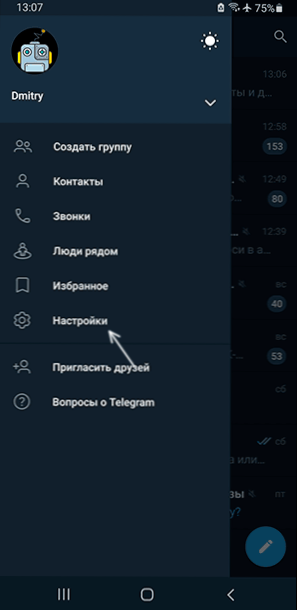
- 2413
- 511
- Agustín Llamas
Si necesitaba eliminar la cuenta de Telegram, puede hacerlo de dos maneras: el primero implica esperar antes de la eliminación, el segundo es la eliminación rápida de la cuenta.
En esta instrucción, en detalle sobre dos formas de eliminar la cuenta de Telegram para siempre, realizando todas las acciones desde el teléfono Android o iPhone, así como un video donde el proceso de eliminación se muestra claramente.
- Métodos para eliminar la cuenta de Telegram
- Eliminación en ausencia de actividad
- Cómo eliminar la cuenta de Telegram inmediatamente
- información adicional
- Instrucción de video
Métodos para eliminar la cuenta de Telegram
Dos métodos para eliminar su cuenta se proporcionan en telegramas. El primero supone que la cuenta se eliminará automáticamente después de un cierto período de tiempo, siempre que no la use. El segundo le permite eliminar la cuenta inmediatamente.
Eliminación automática de la cuenta en ausencia de actividad
Por defecto, el telegrama incluye una opción que eliminó su cuenta si no se ha utilizado durante mucho tiempo. Puede cambiar este período de tiempo:
- En el teléfono Android en la aplicación Telegram, haga clic en el botón Menú y luego "Configuración".
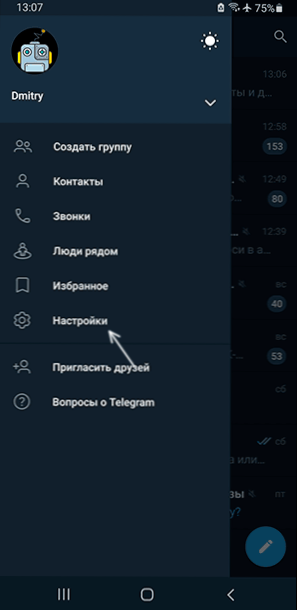
- En el iPhone, haga clic en el botón "Configuración" en el panel desde la parte inferior de la aplicación.
- En la configuración, abra la sección "Privacidad".

- En los parámetros de confidencialidad, encuentre el elemento "Eliminar mi cuenta", haga clic en "Si no voy" e instale el intervalo deseado, al menos 1 mes.
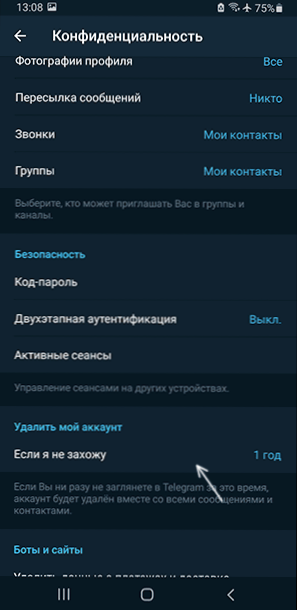
Ahora, si sale de la cuenta en todos los dispositivos y no irá, se eliminará por completo con todos los contactos, mensajes y otros contenidos.
Cómo eliminar la cuenta de Telegram inmediatamente
Como regla general, la opción anterior no es adecuada para la mayoría de los usuarios, en este caso puede eliminar para siempre e inmediatamente, utilizando los siguientes pasos:
- Entrar en configuraciones de telegrama.
- En la sección "Ayuda", abra el punto "Preguntas sobre Telegram".

- Se abrirá una página con una lista de preguntas en Telegram, en la parte superior de la cual hay un menú, en la sección "Su cuenta", haga clic en el elemento "Eliminar su cuenta de Telegram".

- En la página siguiente, preste atención al enlace "Página de desactividad". No recomiendo realizar la transición a través de ella en la aplicación Telegram (esto puede hacer que el proceso de eliminación sea incómodo), es mejor: presione y presione el enlace, luego seleccione el elemento "Copiar" e insertar el enlace en cualquier navegador en Android , y en el iPhone también contiene el enlace después de la aparición del menú, seleccione el elemento "Abrir en ..." y abra en cualquier navegador. Enlace mismo: https: // telegrama.Org/desactivate (también se puede usar en una computadora).

- En la página siguiente, ingrese el número de teléfono en el que se registra la cuenta Telegram, que debe eliminarse y haga clic en el botón "Siguiente". El teléfono debe ingresarse en el formato internacional correcto, por ejemplo, para Rusia, el número comenzará con +7.
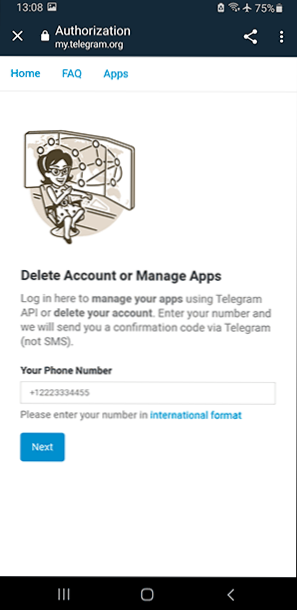
- La página siguiente deberá ingresar el código que vendrá a usted en Telegram, no en SMS (es por esta razón que recomendé abrir la página "por separado del telegrama", para que no tenga que cerrarla Ver el mensaje).
- Después de ingresar y confirmar la eliminación, su cuenta de telegrama se eliminará.
información adicional
El certificado oficial informa que al eliminar la cuenta de la segunda manera:
- Sus mensajes y contactos se eliminarán de los servidores Telegram.
- Los grupos que ha creado se quedarán sin el "Creador", pero los administradores retendrán sus derechos.
- La abolición de la acción es imposible.
Un matiz adicional que no se especifica en el certificado: registrar una nueva cuenta de telegrama para el mismo número de teléfono no funcionará durante un cierto período de tiempo, y un mes.
Video para eliminar la cuenta
Espero que todo funcionó y la cuenta se eliminó con éxito sin ningún problema.
- « El sonido en el navegador en Windows 10 se ha ido - cómo solucionarlo?
- Cómo habilitar los servicios predeterminados en Windows 10 »

